Utilisation de la dimension SingleTime
Dans les applications qui utilisent l'option d'optimisation Dense/Dispersé (DSO), une dimension système de remplacement nommée SingleTime est disponible pour les formulaires. La dimension SingleTime associe les dimensions Année et Période, par exemple "Juil2022" pour l'année FY22 et la période Juillet. Cette dimension peut être utile lorsque vous voulez visualiser les données sous une forme autre que les mois et les années, par exemple les données des six derniers mois de l'année précédente. Elle vous permet également d'utiliser les fonctions relatives afin d'afficher les données de formulaires pour une plage de périodes ou d'années.
Remarque :
La dimension SingleTime est uniquement disponible dans les formulaires et dans les formulaires ouverts par le biais d'Oracle Smart View for Office.Pour pouvoir utiliser la fonctionnalité de dimension SingleTime, vous devez l'activer pendant le processus de création de l'application, ou une fois l'application créée, dans la page Activer les fonctionnalités de la configuration d'application. Reportez-vous à la section Activation des fonctionnalités d'application.
Pour activer la dimension SingleTime dans un formulaire, sélectionnez SingleTime comme dimension de remplacement lors de la définition du formulaire.
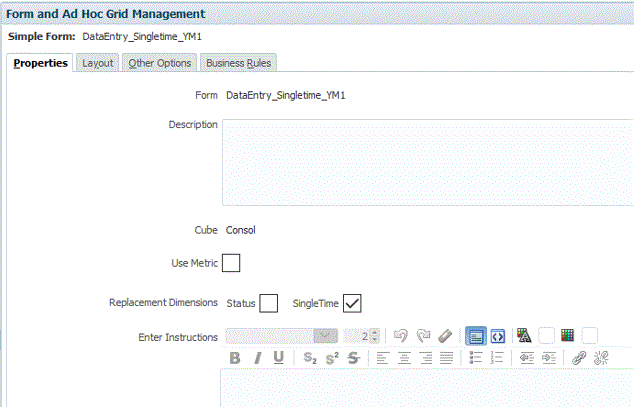
Pour que la fonctionnalité SingleTime soit disponible, le formulaire doit comprendre les dimensions Année et Période sur la ligne ou la colonne, sans aucune sélection ni pour l'une ni pour l'autre. Année et Période doivent se trouver sur le même axe. Les sélections des deux dimensions reposeront sur les invites d'exécution des règles Relative et RelativeRange.
Lorsque SingleTime est activée, deux fonctions supplémentaires sont disponibles dans le sélecteur de fonctions du sélecteur de membres : Relative ou RelativeRange. Ces règles métier sont uniquement disponibles dans les formulaires et ne peuvent être sélectionnées que lorsque la dimension de remplacement SingleTime est sélectionnée. Vous pouvez appliquer l'une de ces règles ou les deux, selon vos besoins, afin d'afficher les données pour une plage de périodes ou d'années. Ces règles sont utilisées à des fins de navigation dans la dimension SingleTime et les données réelles sont stockées de manière séparée dans les dimensions Année et Période. Lors de l'affichage du formulaire, toutes les données soumises ou enregistrées sont écrites dans les membres des dimensions Année et Période.
La fonction Relative affiche la période SingleTime (par exemple, Jan 2020) avec un paramètre facultatif relatif à la période SingleTime indiquée. La valeur relative peut être positive ou négative (par exemple, 3 ou -5). Par exemple, Relative (Mar 2022,5) affiche Août 2022 (5 périodes par rapport à Mars 2022).
La fonction RelativeRange affiche la période SingleTime (par exemple, Fév 2020) avec un paramètre facultatif pour la plage relative de périodes à afficher. La valeur de plage relative peut être positive ou négative. Par exemple, RelativeRange (Jan 2020,2) affiche Jan 2020, Fév 2020, Mar 2020 (Jan 2020 plus 2 périodes à partir de Jan 2020).
Lors de la création de la dimension SingleTime, une variable utilisateur prédéfinie nommée SingleTime est également créée, dont la valeur par défaut est la première période de niveau 0 avec le premier membre d'année de la dimension SingleTime. Cette variable est utilisée comme période de référence dans la dimension SingleTime pour la navigation vers l'avant ou l'arrière en fonction de la contrepartie sélectionnée lors de l'exécution des règles dans le formulaire. Lorsque vous exécutez la règle Relative ou RelativeRange, sélectionnez un membre et saisissez une valeur de contrepartie. Ce membre devient la nouvelle valeur affectée à la variable utilisateur SingleTime.
Vous pouvez également modifier manuellement la valeur de la variable utilisateur. Reportez-vous à la section Création de variables utilisateur. Par exemple, vous pouvez définir une variable utilisateur telle que "currentPeriod" = Déc 2020. Lorsque vous utilisez la fonction Relative, par exemple Relative (¤tPeriod,4), le formulaire affiche Mars 2021 (4 périodes par rapport à la période en cours, Déc 20).
Pour utiliser la dimension SingleTime, procédez comme suit :
-
Activez l'option d'application Combiner Année et Période dans une dimension unique, soit lors du processus de création de l'application, soit après la création de l'application dans la page Activer les fonctionnalités de la configuration d'application.
Lorsque vous sélectionnez cette option, les membres de la dimension SingleTime sont créés avec le nom de membre de période, suivi du nom de membre d'année, par exemple Q1 2022, Jan 2022. Lors de la création des membres, une validation est exécutée pour les membres existants avec le même format de nom. Si des membres existent déjà, un message d'avertissement apparaît et vous devez supprimer les membres existants, puis actualiser la base de données pour pouvoir créer la dimension SingleTime. Une fois la dimension SingleTime créée, elle apparaît dans la liste Dimensions, avec les membres de dimension, en fonction des années et des périodes de l'application.
-
Créez un formulaire, puis dans l'onglet Propriétés, pour Dimensions de remplacement, sélectionnez SingleTime.
-
Sélectionnez l'onglet Disposition et définissez la disposition des lignes et des colonnes. Les membres SingleTime sont disponibles dans le PDV. Vous pouvez les faire glisser vers les lignes et les colonnes.
Pour utiliser la fonctionnalité SingleTime, le formulaire doit comprendre les dimensions Année et Période sur la ligne ou la colonne, sans aucune sélection ni pour l'une ni pour l'autre. Les deux dimensions doivent se trouver sur le même axe.
-
Pour appliquer l'une des règles métier de plage, dans la zone déroulante Fonctions du sélecteur de membres, sélectionnez Relative ou RelativeRange.
-
Modifiez la sélection de membres SingleTime selon vos besoins, saisissez une valeur de contrepartie et cliquez sur OK.
Valeurs d'entrée valides pour la contrepartie : tout entier négatif ou positif.
-
Saisissez les données dans le formulaire et assurez-vous que le statut du calcul est correctement mis à jour.